经验直达:
- excel表格太大怎么打印在一页纸上
- Excel表格太大时如何打印到一张纸上
一、excel表格太大怎么打印在一页纸上
我们在打印excel表格的时候经常会出现这么一种情况,那就是excel表格内容太对,在打印预览中可以看到需要打印非常多张纸,那么excel表格太大怎么打印在一页纸上呢 , 今天我就教大家这个问题的解决方法 。
excel表格太大怎么打印在一页纸上
首先我们打开需要打印的excel表格 , 在打印excel表格之前先通过菜单下打印菜单中的打印预览选项看一下是否所以的表格内容都在一页纸张上,操作步骤如图 。
点击打印预览后我们就可以看到这个excel表格被分为了5页,那么我们就需要返回表格内容页 。
在excel表格右下角点击分页预览图标,就会出现提示框怎么操作分页符 。
点击分页预览图标图标后我们可以看到,excel表格上的内容会被自动进行分页,第几页都会写在上面 。
这时候我们就需要用鼠标左键点击第一页右侧的粗体实线 , 按住鼠标左键不放往右侧移动直到将所有的列的内容都包含进去 。
放开左键后我们就可以看到原先在第三页第四页的内容都被规入到第一页中了,接下来我们再看下第一页下方的粗体实线有没有将下方的所以内容包含进入 , 没有的话也按上面的方法操作就可以了 。
将所有的内容都归入到第一页中后我们再点击打印预览按钮,就可以看到excel表格所有的内容都打印在一页纸上,这样excel表格太大怎么打印在一页纸上方法就教给大家了,你学会了吗?
二、Excel表格太大时如何打印到一张纸上
前几天给大家介绍过Word如何减少一页打印 , 那么如果是Excel办公软件,如果我们对打印的排版要求并不是太高的情况下,能不能将内容打印到一张纸上呢?答案是肯定的,而且方法比Word还要多呢,有兴趣的小伙伴可以来看看哦...
下图是小编新建的一张透视数据 , 虽然内容并不是太多,但是我们点击了“文件”-“打印”以后,就会发现系统默认的居然是两页纸打?。缤既?..
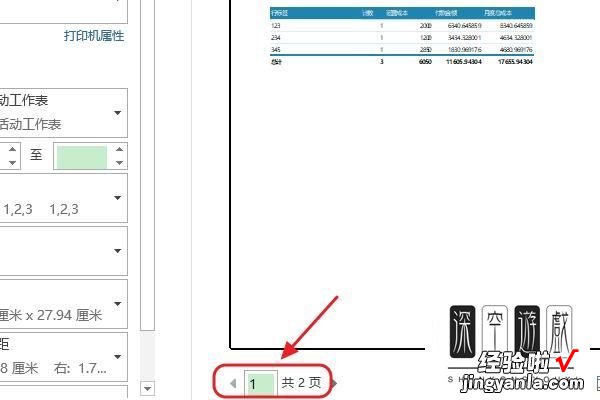
当然这和表格的长度有关系,这种情况下如果我们想将内容打印到一张纸上,首先可以采用第一种方法,那就是点击工具栏“页面布局”,然后找到对应的宽度和高度 , 我们看到系统默认这两项为自动,我们手动将其全部调整为1页即可;
此外我们还有另外一种类似的方法 , 依次点击“页面布局”-“打印标题”,接着会弹出页面设置的对话框,如图二...
在该对话框 , 我们切换到最前面的“页面”,然后勾选下方的缩放为“调整为” , 如图所示...
紧接着我们将调整为后面的宽度和页高全部设置为1即可;如果感觉这两种方法都有点麻烦,那么我们还有另外一种选择,这次将工具栏切换到“视图”,如图二...
【Excel表格太大时如何打印到一张纸上 excel表格太大怎么打印在一页纸上】然后在视图对应的快速工具栏点击“分页预览”,此时我们会发现依旧是两页,不过不要紧 , 我们看到页面中间位置有一条虚线,也就是以后打印的分割线 , 如图所示...
我们只需将鼠标移动到分割线位置,然后就会变成左右拉动的形状,我们将分割线拖动到最右侧,就会看到目前只剩一页了,但是内容并没有减少;此外再给大家普及一下,在这个页面处,我们通过拖动四周的页边线,可以快速调整打印区域 , 把那些对我们不重要的内容直接排除在外即可,如图二...
此外,以上小编介绍了去除分割线的方法 , 如果后期想要找回分割线,进行分页打印又该怎么办呢?其实也很简单 , 在以上页面,我们定位想要分割的列,比如D列,然后点击鼠标右键找到“插入分页符”就可以了;
